Na pewno znasz to uczucie: musisz znaleźć starą fakturę lub dokument w swoich E-Mails i nie masz pojęcia, gdzie jest zapisany. Często wpadasz w taką sytuację, szczególnie gdy chodzi o pliki PDF, które otrzymałeś już jakiś czas temu. Poniższy przewodnik pomoże Ci szybko i efektywnie znaleźć te e-maile, wyświetlając tylko e-maile z załącznikami.
Najważniejsze spostrzeżenia
- Istnieją dwa sposoby filtrowania e-maili z załącznikami w Gmailu: przez pasek wyszukiwania lub zaawansowane wyszukiwanie.
- Każda metoda jest łatwa do zastosowania i może zaoszczędzić Ci dużo czasu.
Instrukcja krok po kroku
Na początek korzystamy z prostej metody wyszukiwania. Jeśli chcesz znaleźć e-maile z załącznikami, wystarczy, że wpiszesz w pasek wyszukiwania „has:attachment”. To działa świetnie i natychmiast otrzymujesz wszystkie e-maile z załącznikami.
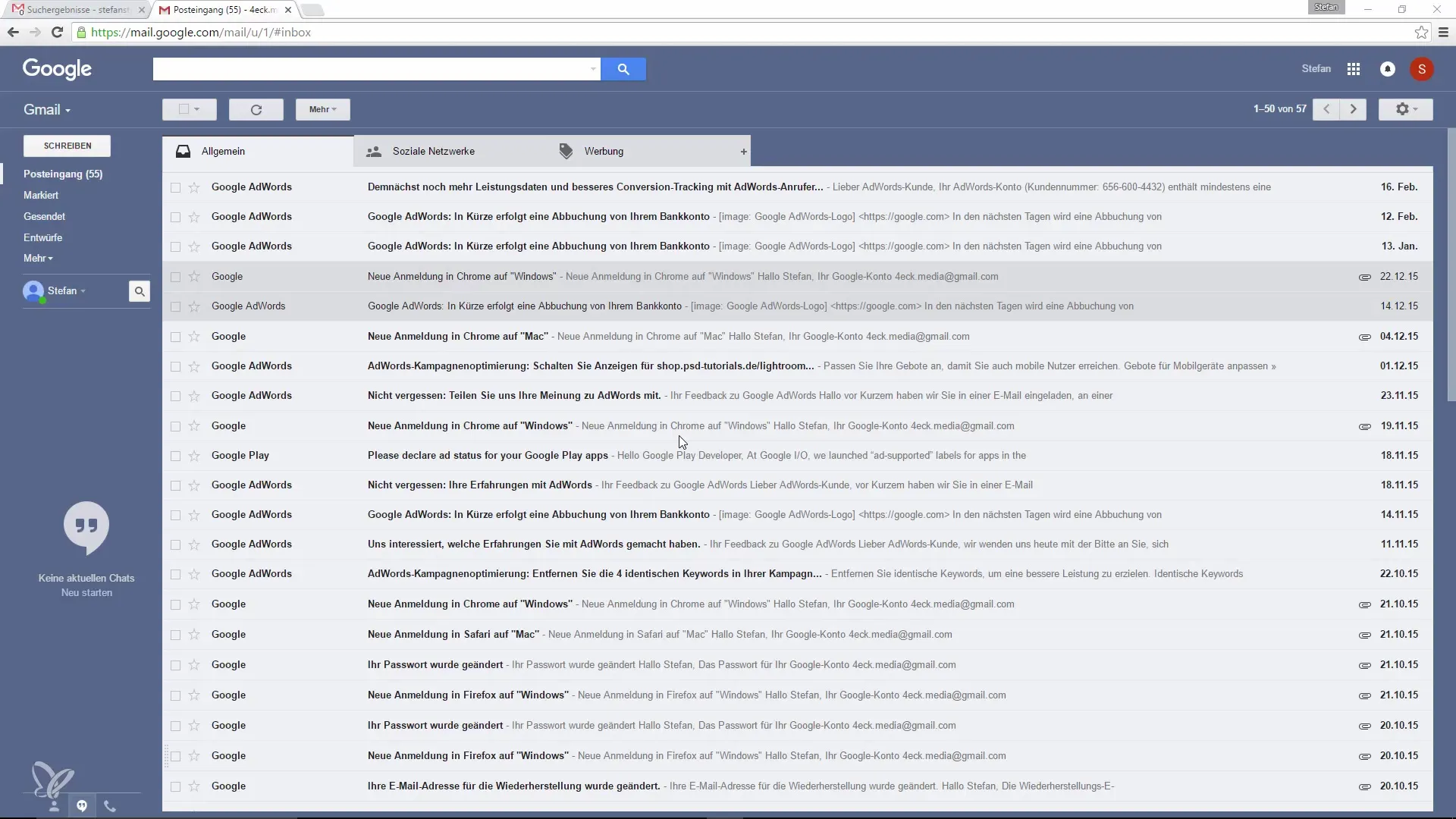
Inną opcję oferuje zaawansowane wyszukiwanie w Gmailu, które jest szczególnie przydatne, jeśli chcesz wprowadzić konkretne kryteria. Możesz najpierw wpisać nazwisko nadawcy lub słowa z tematu, aby ograniczyć wyszukiwanie.
Po wpisaniu słów kluczowych otworzy się menu rozwijane. Tutaj zobaczysz różne opcje wyszukiwania. Aby wyświetlić tylko e-maile z załącznikami, zaznacz pole „Szukaj z załącznikiem”.
Gdy klikniesz na tę opcję, Gmail automatycznie doda „has:attachment” do Twojego wyszukiwania. Teraz możesz na jeden rzut oka zobaczyć wszystkie e-maile z załącznikami, które odpowiadają Twojemu wyszukiwaniu.
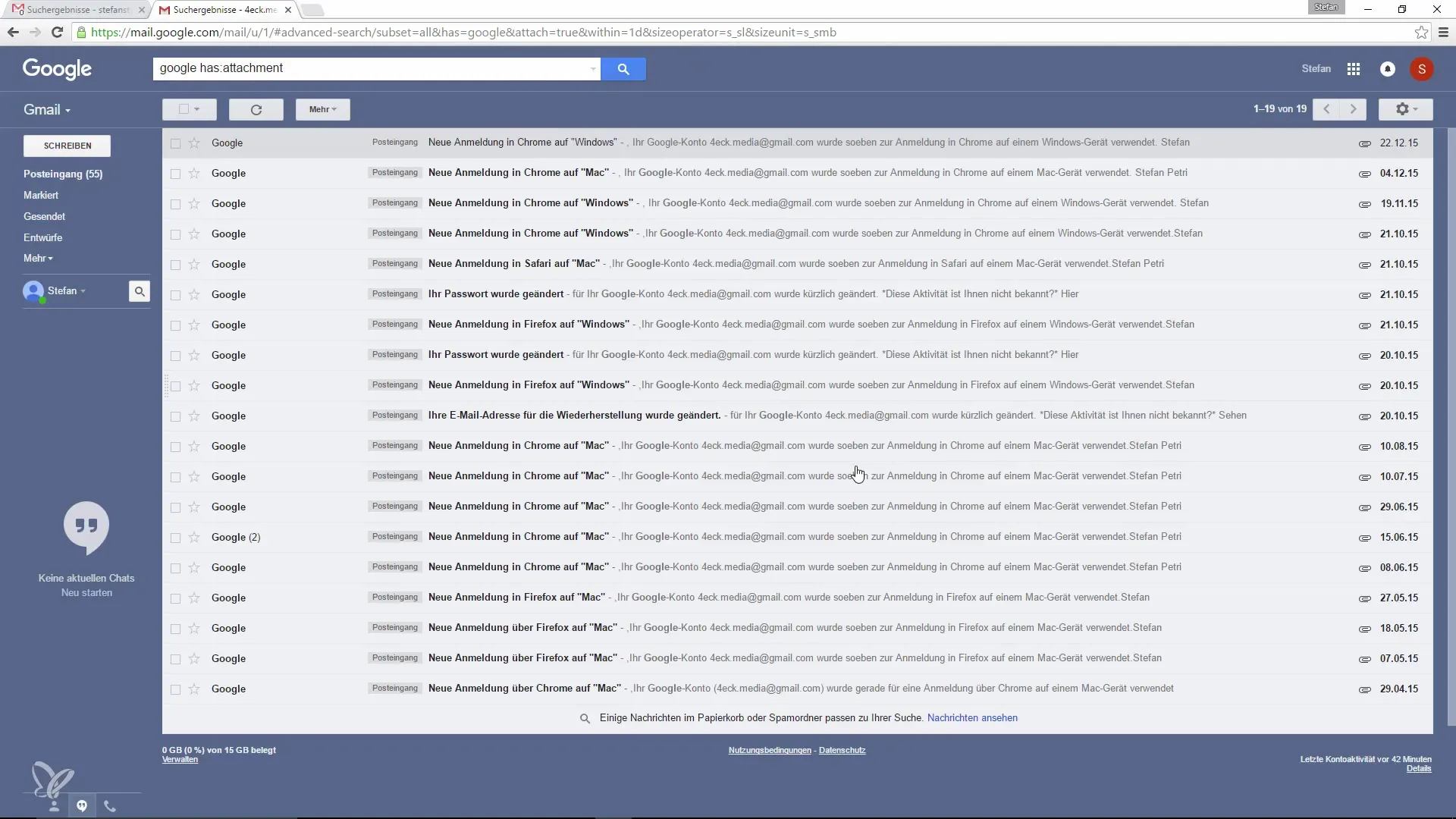
To wszystko, co więcej, bardzo skuteczne, gdy regularnie pracujesz z wieloma różnymi e-mailami. Może zaoszczędzić Ci nie tylko czas, ale również zredukować frustrację, kiedy szybko znajdziesz potrzebny dokument.
Podsumowanie – Wyświetlanie tylko e-maili z załącznikami w Gmailu
Dzięki tym prostym wskazówkom możesz szybko i efektywnie wyświetlać w Gmailu tylko e-maile z załącznikami. Korzystając z paska wyszukiwania lub zaawansowanego wyszukiwania, szybciej znajdziesz ważne dokumenty, których potrzebujesz.
Często zadawane pytania
Jaka jest metoda znajdowania e-maili z załącznikami?Użyj paska wyszukiwania i wpisz „has:attachment”.
Czy w zaawansowanym wyszukiwaniu jest konkretna opcja?Tak, kliknij pole „Szukaj z załącznikiem”, aby wyświetlić tylko e-maile z załącznikami.
Czy mogę dodać słowa kluczowe do konkretnych e-maili?Tak, możesz wpisać nazwisko nadawcy lub konkretne słowa, aby zawęzić wyszukiwanie.


